So weiterleiten Sie E -Mails in Outlook 2019 automatisch weiter
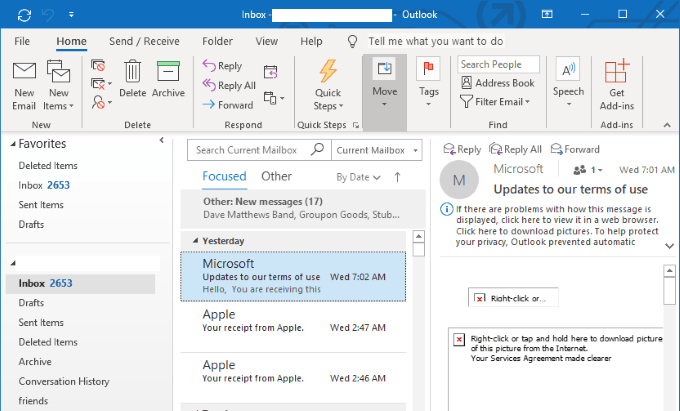
- 874
- 111
- Lana Saumweber
Im Urlaub besteht ein weiser Trick darin, keinen Zugriff auf Ihre Arbeits -E -Mail zu haben. Auf diese Weise werden Sie nicht gestresst sein, über zu viele arbeitsbezogene Sachen nachzudenken.
Das Problem? Wenn Sie keinen E -Mail -Zugriff haben, können Sie etwas Wichtiges verpassen.
InhaltsverzeichnisWas ist, wenn Ihre Meinung benötigt wird, um mit einem großen Verkauf fortzufahren? Was ist, wenn ein Kunde Sie dringend braucht??
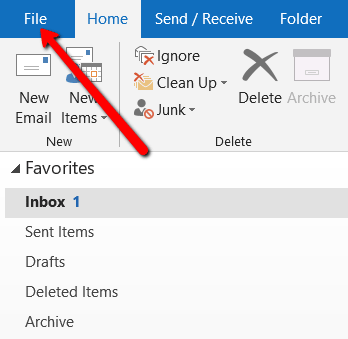
Wählen Regeln und Warnungen.
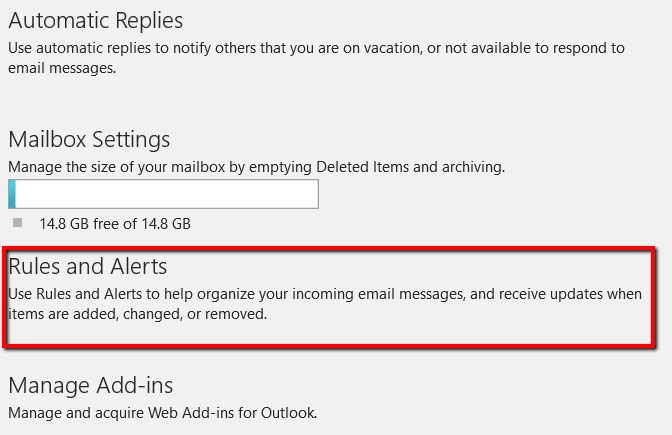
Wählen Sie im Popup-Fenster die aus E -Mail -Regeln Registerkarte und machen Neue Regel.
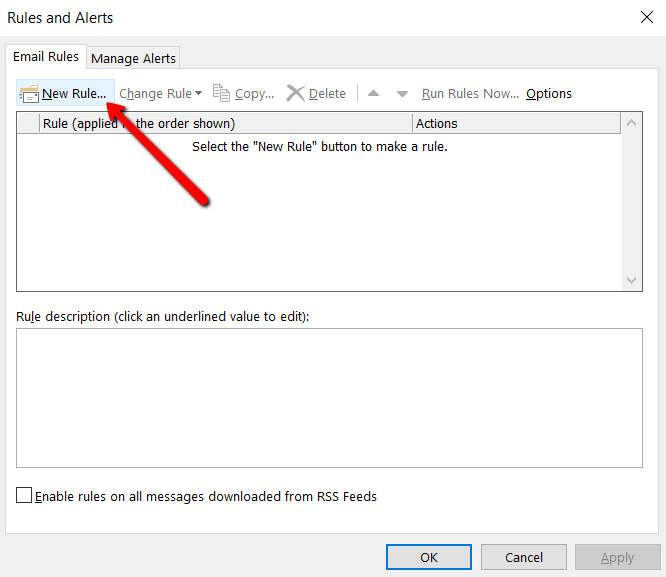
Dann ein Regeln Assistent wird auftauchen.
Der erste Schritt besteht darin, eine Vorlage auszuwählen. Also geh in die Beginnen Sie von einer leeren Regel Abschnitt und auswählen Anwenden Sie Regel für Nachrichten an, die ich erhalte.
Stellen Sie unter Schritt 2 sicher, dass die Regelbeschreibung lautet Wenden Sie diese Regel an, nachdem die Nachricht angekommen ist und schlagen Nächste.
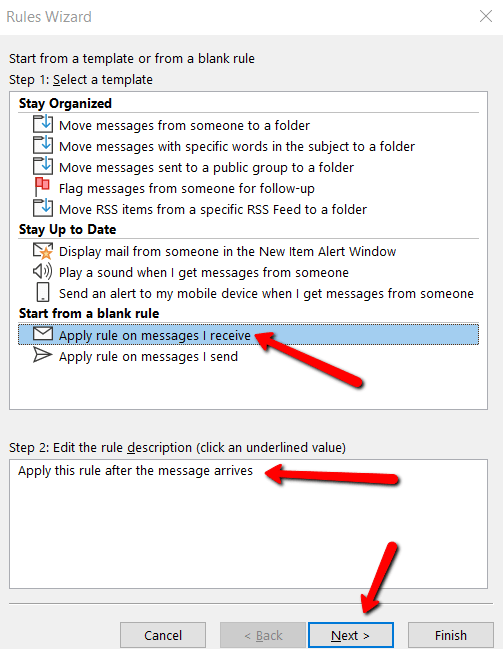
Dann werden Sie aufgefordert, die Bedingungen für die Nachrichten auszuwählen, die weitergeben. In Bezug auf die spezifischen Bedingungen, die Sie auswählen, liegt es vollständig bei Ihnen.
Aber wenn du willst Alle Ihre Nachrichten Um an eine andere E -Mail -Adresse umgeleitet zu werden, sollten Sie jede Bedingung deaktiviert lassen.
Stellen Sie unter Schritt 2 sicher, dass das Feld auch sagt Wenden Sie diese Regel an, nachdem die Nachricht angekommen ist. Dann schlage Nächste.
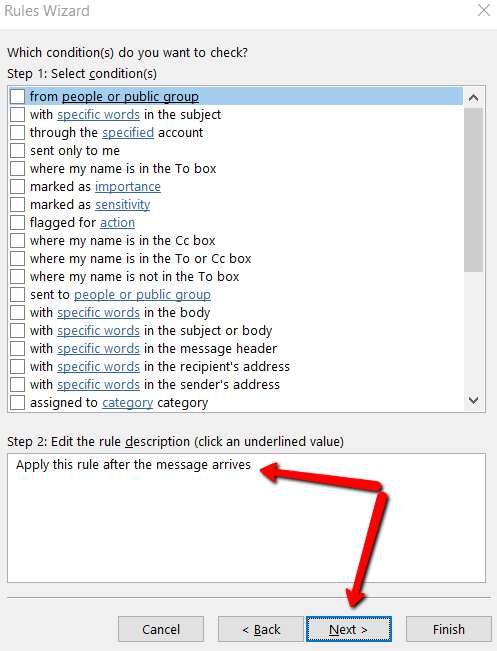
Sie erhalten eine Nachricht mit der Aufschrift: Diese Regel wird auf jede Nachricht angewendet, die Sie erhalten. Ist das richtig? Wählen Ja.
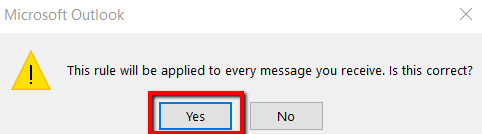
Als nächstes werden Sie gefragt, was Sie mit der Nachricht machen möchten. Ticken Sie das Box, das sagt zu Leiten Sie es an Personen oder öffentliche Gruppe weiter.
Stellen Sie unter Schritt 2 sicher, dass es auch sagt zu Leiten Sie es an Personen oder öffentliche Gruppe weiter. Klicken Sie dann auf den unterstrichenen Teil dieses Textes.
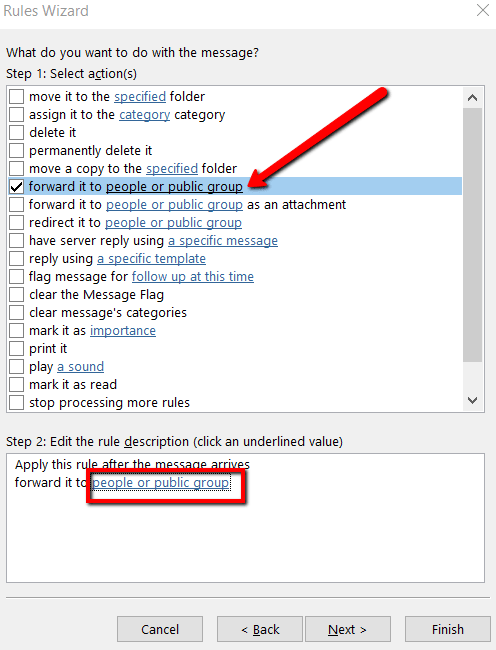
Dies wird a öffnen Regeladresse Fenster. Hier können Sie auf ein Adressbuch zugreifen, in dem Sie problemlos eine E-Mail-Adresse als Empfang der automatischen E-Mails auswählen können.
Sie können die E -Mail -Adresse auch in die eingeben Zu Abschnitt. Sobald Sie eine E -Mail -Adresse angegeben haben, klicken Sie auf Okay.
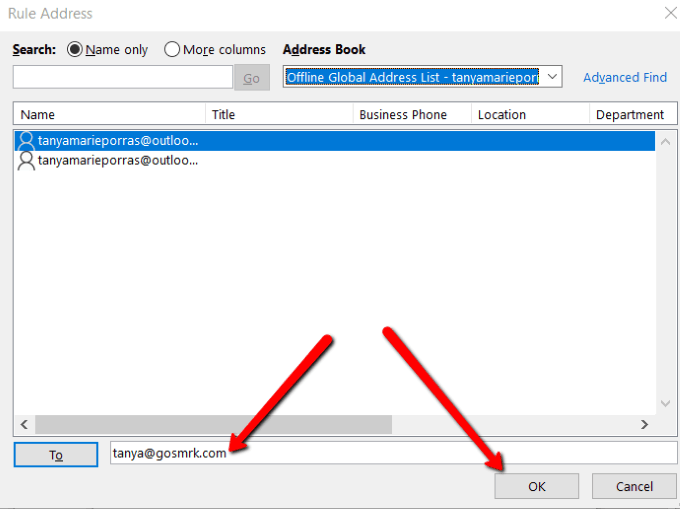
Sobald dieses Fenster schließt, werden Sie zurück zum Umbau an die Regeln Assistent. Jetzt schlage Nächste.
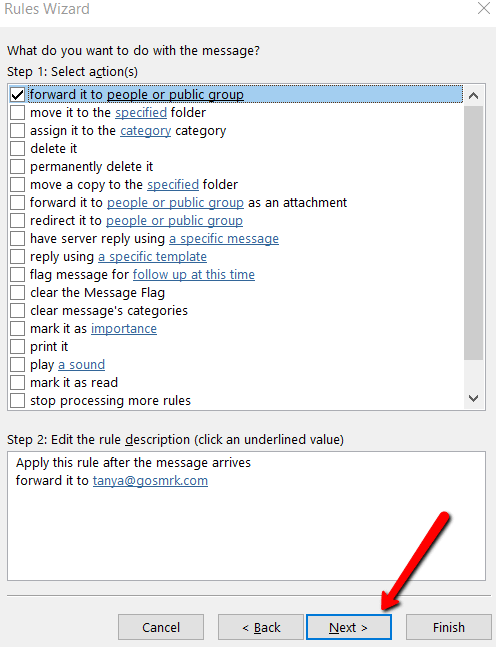
Sie werden dann aufgefordert, alle Ausnahmen festzulegen. Wie die meisten Benutzer ist es am besten, alles unkontrolliert zu lassen.
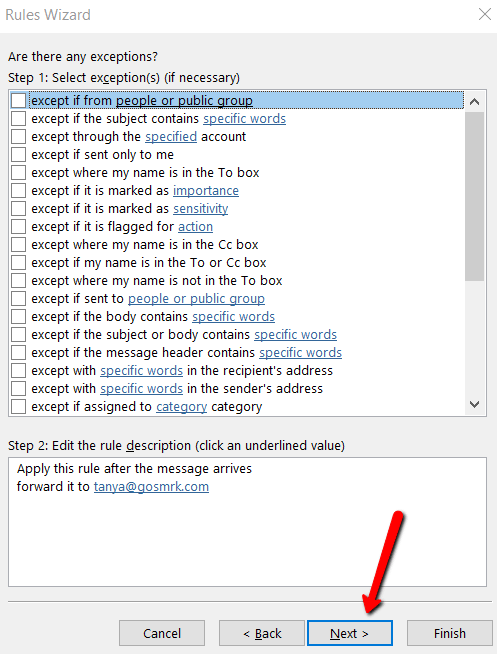
Beenden Sie, indem Sie einen Namen für Ihre Regel angeben. Was Sie wählen, ist Ihr Anruf. Ein Tipp ist, es einfach zu machen, damit Sie es leicht erkennen können.
Ticken Sie das Box, das sagt Schalten Sie diese Regel ein. Sobald Sie die Regelbeschreibung in Schritt 3 überprüfen, können Sie loslegen. Es ist Zeit zu klicken Beenden.
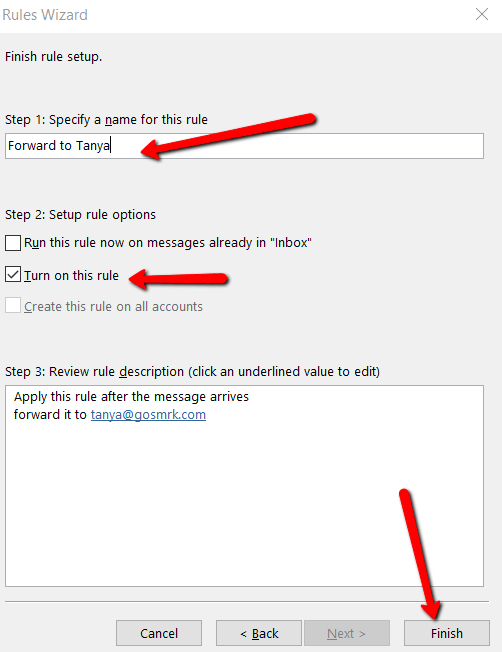
Für Mac (Betriebssystem)
Wenn Sie einen Mac verwenden, müssen Sie sich keine Sorgen machen. Immerhin ist das Konzept der automatischen Voraussetzung in Windows und Mac dieselbe.
Was Sie tun müssen, ist zu gehen Heim. Dann wähle Regeln Und Regeln bearbeiten. Wählen Sie dann einen Client aus (IMAP, Austausch, Ausgang oder POP3).
Als nächstes kommt es zu treffen + Zeichen. Und beenden Sie, indem Sie einen Namen für Regel- und Setzungsbedingungen angeben.
- « So aktivieren Sie Google Inactive Account Manager
- So erhalten Sie so viel kostenloser Cloud -Speicher wie möglich »

